Jak wyłączyć funkcję "Znajdź iPhone'a"
"Znajdź iPhone'a" to poważna funkcja ochronna, która pozwala zapobiec resetowaniu danych bez wiedzy właściciela, a także śledzić gadżet w przypadku zgubienia lub kradzieży. Na przykład podczas sprzedaży telefonu funkcja ta musi być wyłączona, aby nowy właściciel mógł z niej korzystać. Zobaczmy, jak można to zrobić.
Wyłącz funkcję Znajdź iPhone
Możesz wyłączyć "Znajdź iPhone'a" w swoim smartfonie na dwa sposoby: bezpośrednio za pomocą gadżetu i za pośrednictwem komputera (lub dowolnego innego urządzenia z możliwością przejścia do witryny iCloud za pośrednictwem przeglądarki).
Zwróć uwagę, że podczas korzystania z obu metod telefon, z którego ochrona zostanie usunięta, musi mieć dostęp do sieci, w przeciwnym razie funkcja nie zostanie wyłączona.
Metoda 1: iPhone
- Otwórz ustawienia w telefonie, a następnie wybierz sekcję z kontem.
- Przejdź do pozycji "iCloud" , a następnie otwórz "Znajdź iPhone'a" .
- W nowym oknie przesuń suwak obok opcji "Znajdź iPhone'a" w pozycję nieaktywną. Na koniec musisz podać swoje hasło do Apple ID i wybrać przycisk "Off" .
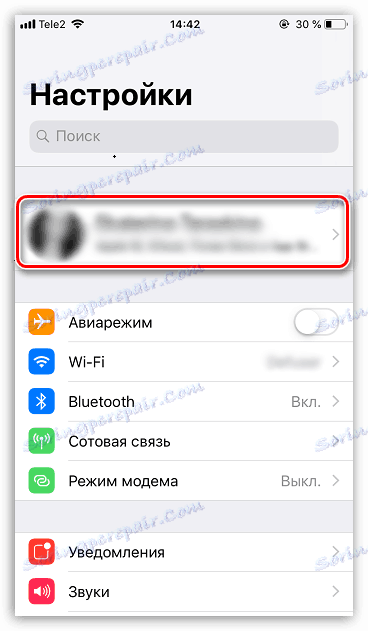
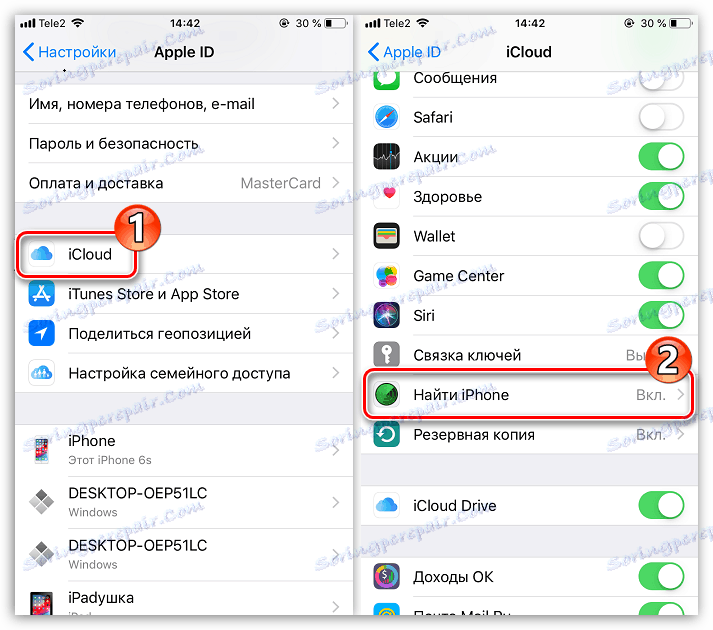
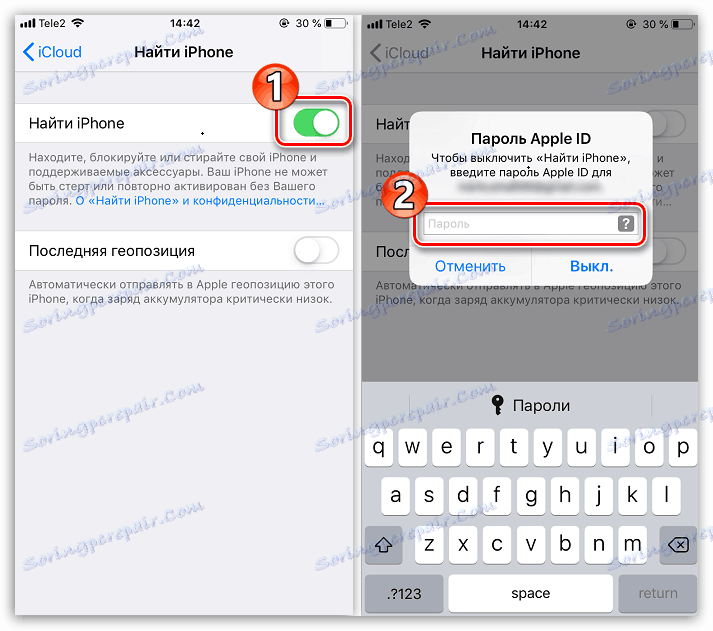
Po kilku chwilach funkcja zostanie wyłączona. Od tego momentu urządzenie można przywrócić do ustawień fabrycznych.
Więcej szczegółów: Jak wykonać iPhone'a z pełnym resetem
Metoda 2: witryna iCloud
Jeśli z jakiegokolwiek powodu nie masz dostępu do telefonu, na przykład, jest już sprzedany, wyłączenie funkcji wyszukiwania można wykonać zdalnie. Ale w tym przypadku wszystkie informacje w nim zawarte zostaną usunięte.
- Idź do Witryna iCloud .
- Zaloguj się na konto Apple ID, z którym powiązany jest telefon iPhone, podając adres e-mail i hasło.
- W nowym oknie wybierz sekcję "Znajdź iPhone'a" .
- W górnej części okna kliknij przycisk "Wszystkie urządzenia" i wybierz iPhone.
- Na ekranie pojawi się menu telefonu, w którym należy nacisnąć przycisk "Erase iPhone" .
- Potwierdź rozpoczęcie procedury usuwania.
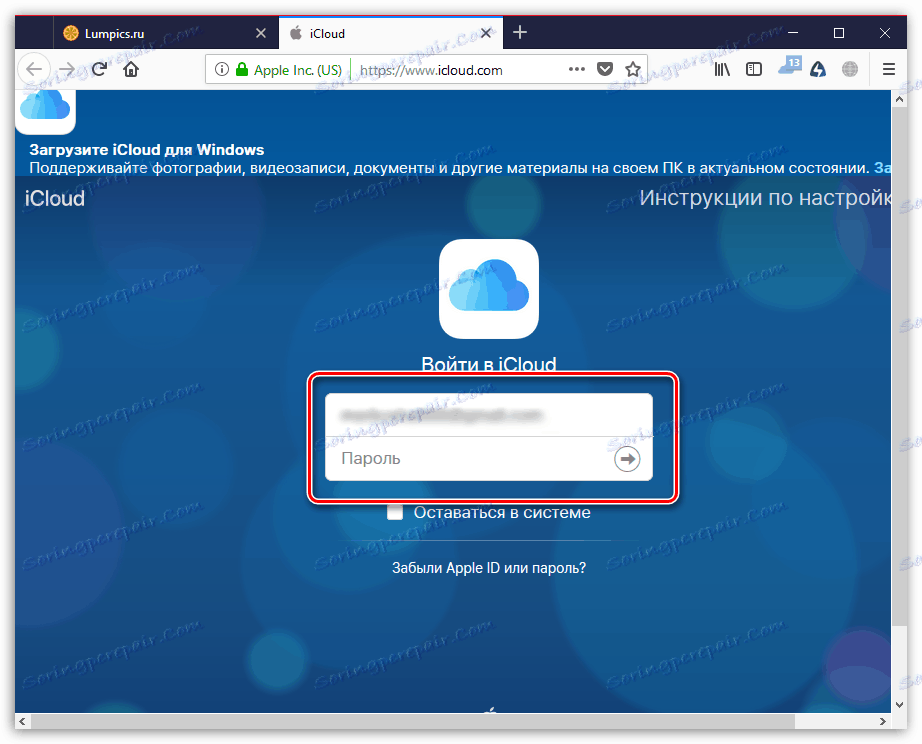
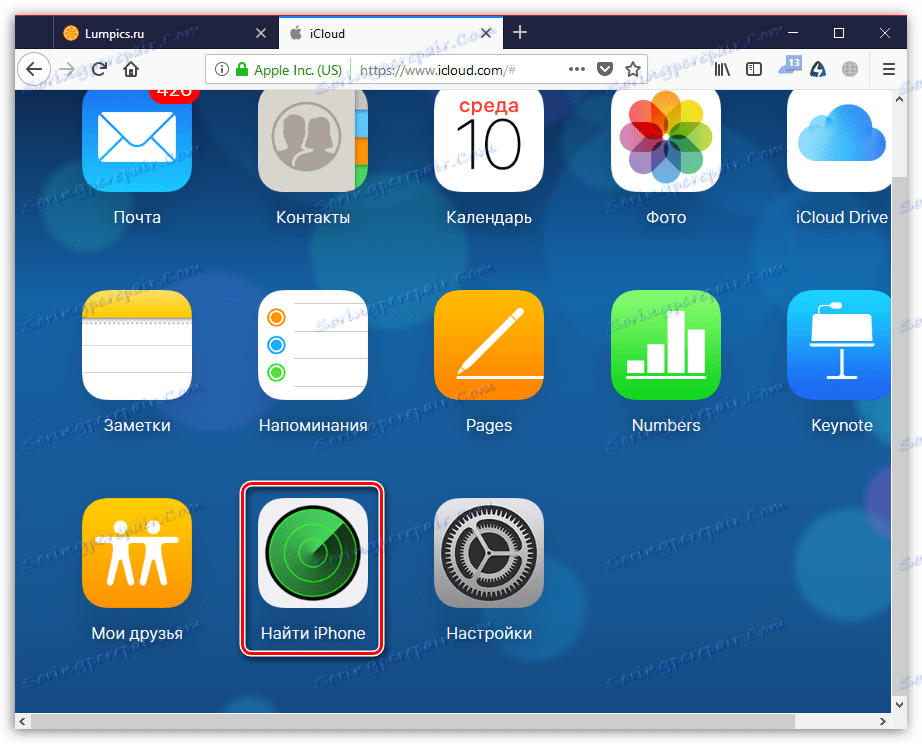
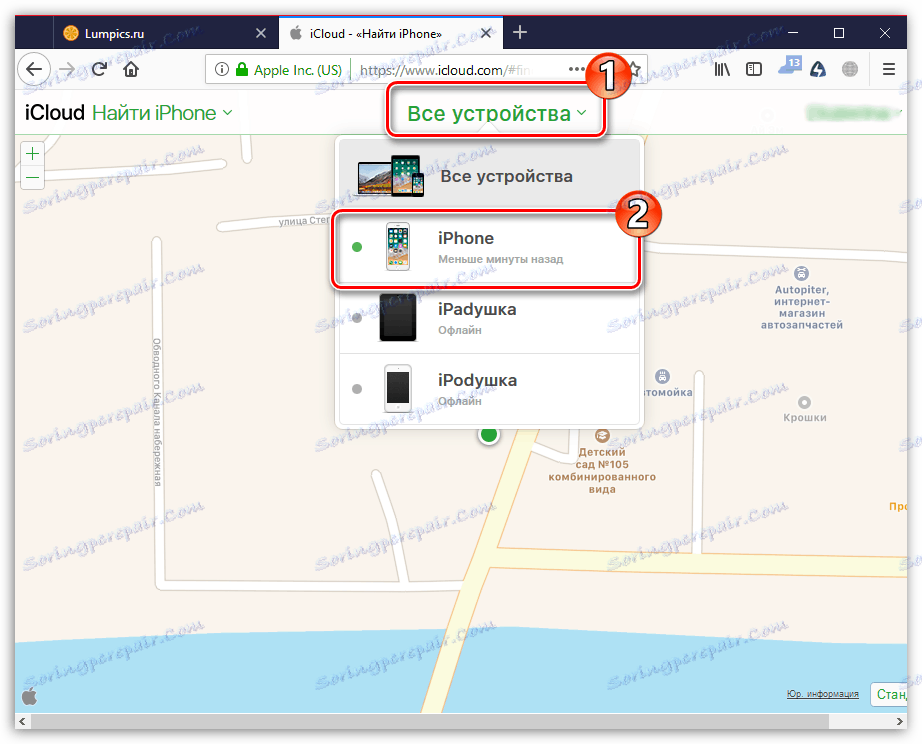
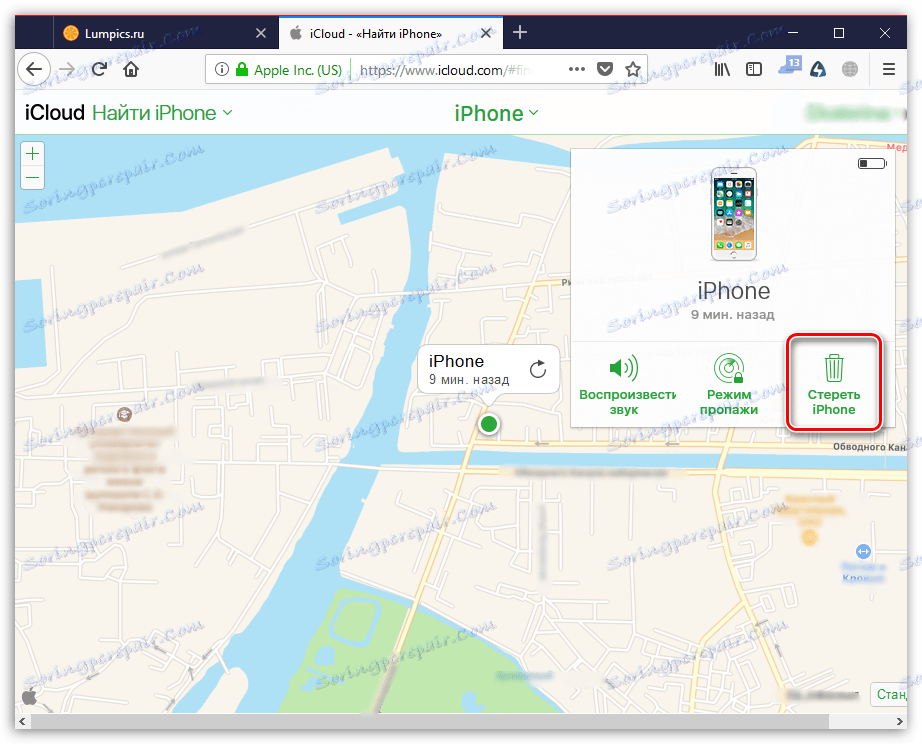
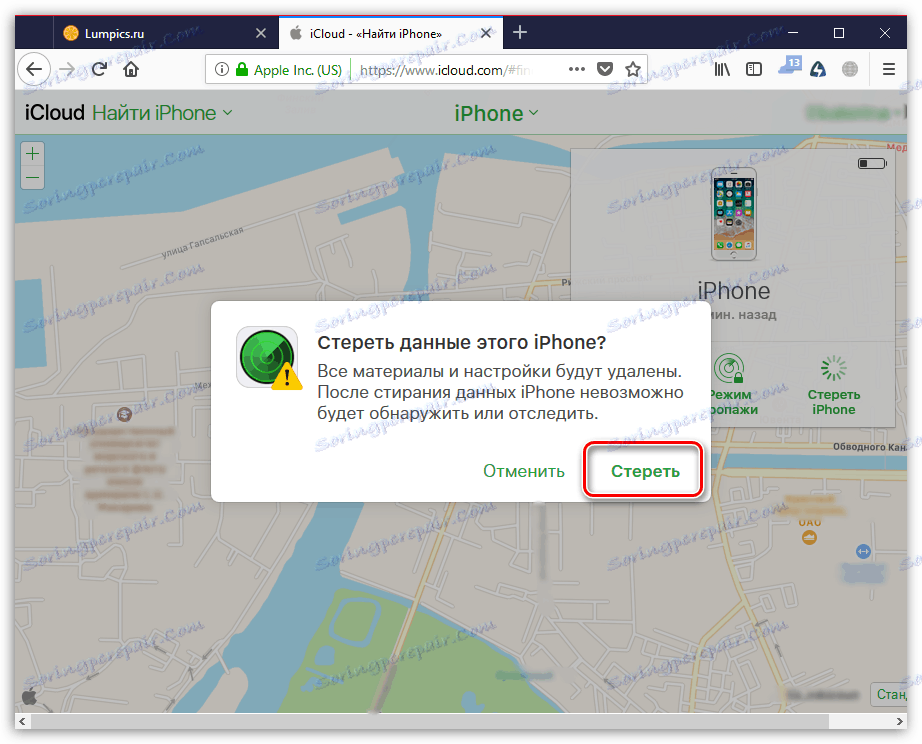
Użyj dowolnej metody opisanej w artykule, aby dezaktywować funkcję wyszukiwania telefonu. Należy jednak pamiętać, że w tym przypadku gadżet pozostanie niezabezpieczony, dlatego nie zaleca się wyłączania tego ustawienia bez poważnej potrzeby jego wyłączenia.